Сині екрани часто з’являються? Ми перевіряємо оперативну пам’ять за допомогою інструменту тестування пам'яті Windows

- 3758
- 1114
- Ira Moore
Зміст
- Що робити, якщо сині екрани часто з’являються?
- Перевірте пам'ять із стандартною утилітою в Windows 7
Привіт друзі! Якщо ви з перших вуст знаєте, що таке блакитний екран смерті, а ще гірше, ви часто зустрічаєтесь з цим, то ця стаття повинна вам допомогти. Тепер я спробую детально написати про, Чому можуть часто з’являтися сині екрани смерть, і Як перевірити оперативну пам’ять на помилки Стандартний інструмент тестування пам'яті Windows.

Ви запитуєте, чому я пишу про блакитні екрани та діагностику оперативної пам’яті в одній статті? Так, тому що, точніше, проблеми з ним дуже часто супроводжуються синіми екранами, з різними помилками та в різний час. Це, звичайно, моя думка, але приблизно 60% появи синіх екранів, проблеми з оперативною пам’яттю винні.
Що робити, якщо сині екрани часто з’являються?
Як кажуть, справжня історія :). У мого друга майже новий комп’ютер, і сині екрани вже найбільше отримали. Вони з’являються в будь -який час, тобто є певна схема, що щось зробило і помилка,. Можливо, один раз на день, щоб вискочити синій екран, можливо, одразу, коли ви вмикаєте комп'ютер, і, можливо, після декількох годин роботи.
Як він уже помічав, найчастіше з’являються ці екрани з помилками 0x0000000a І 0x0000008E (Можуть бути інші коди помилок). Збереже, звичайно, лише перезавантаження. Але він заощаджує ненадовго.
Працювати за таким комп’ютером майже неможливо, ви не знаєте, коли ця помилка вискакує.
Я порадив сканувати оперативну пам’ять на помилки, принаймні стандартний інструмент Windows. Після того, як він запустив тест, не пройшло навіть 15 хвилин (а оперативна пам’ять довго тестується), оскільки з'ясувалося повідомлення про те, що проблеми з оперативною пам’яттю були виявлені. Насправді, якщо принаймні деякі помилки з пам’яттю знайдені, то немає сенсу продовжувати сканування. Тут у вас є причина помилок, у вигляді синіх екранів.
Я негайно скажу, що тоді я не забуду, щоб це якось виправити, оперативна пам’ять не спрацює. Його можна лише замінити. І комунальні послуги, як стандартний діагноз пам'яті, так і утиліта, наприклад, Memtest86+, про яку я напишу у статті готелю, робить лише діагностику, але не ремонт жодного разу.
Перевірте пам'ять із стандартною утилітою в Windows 7
Тепер я напишу про те, як перевірити оперативну пам’ять зі стандартною утилітою, яка вже знаходиться в операційній системі Windows. Я покажу на прикладі Windows 7. Його називають "інструмент тестування пам'яті Windows".
Відкрийте "старт" та наберіть на панелі пошуку:
Мдш
Запустити mdsched.
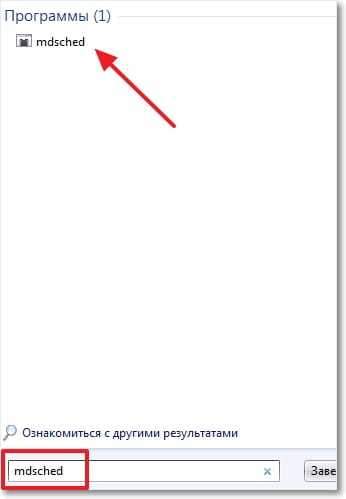
Клацніть на "перенести перезавантаження та перевірте".
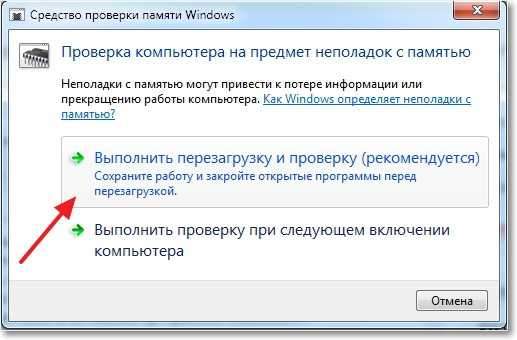
Комп'ютер перезавантажиться, а перевірка оперативної пам’яті автоматично розпочнеться.

Я попереджаю вас одразу, чек може тривати довго. Після перевірки сам комп'ютер увімкнеться і з’явиться звіт про результат тестування. Це вікно з’явилося після перевірки оперативної пам’яті у друга.
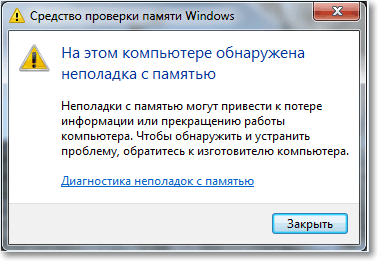
Після таких повідомлень вам потрібно змінити оперативну пам’ять. Якщо у вас є дві (або більше) ралі -дошки, то ви можете залишити, наприклад, лише один і знову виконати чек, ну, щоб знайти проблемний модуль.
Ви також можете позичити Баран разом з другом і деякий час працювати з нею. Подивіться, чи з’являться сині екрани. Якщо так, то шукайте з інших причин, якщо все добре, але, швидше за все, це буде, то купуйте нову оперативну пам’ять.
Це все, я все ще хочу побажати тобі удачі, в цьому питанні це стане в нагоді :). І привітайте вас у майбутніх новорічних святах!
- « Я не можу ввести однокласників. Помилка 404 не знайдено. Відновити доступ через номер неможливо відновити доступ через номер.
- Як кинути великий файл на флеш -накопичувач? Підключення флеш -дисків у файлову систему NTFS. »

